Kontaktní osoby
Kniha Kontaktních osob je databází všech osob uvedených u všech partnerů, která je rozšířena i o samostatně zavedené osoby.
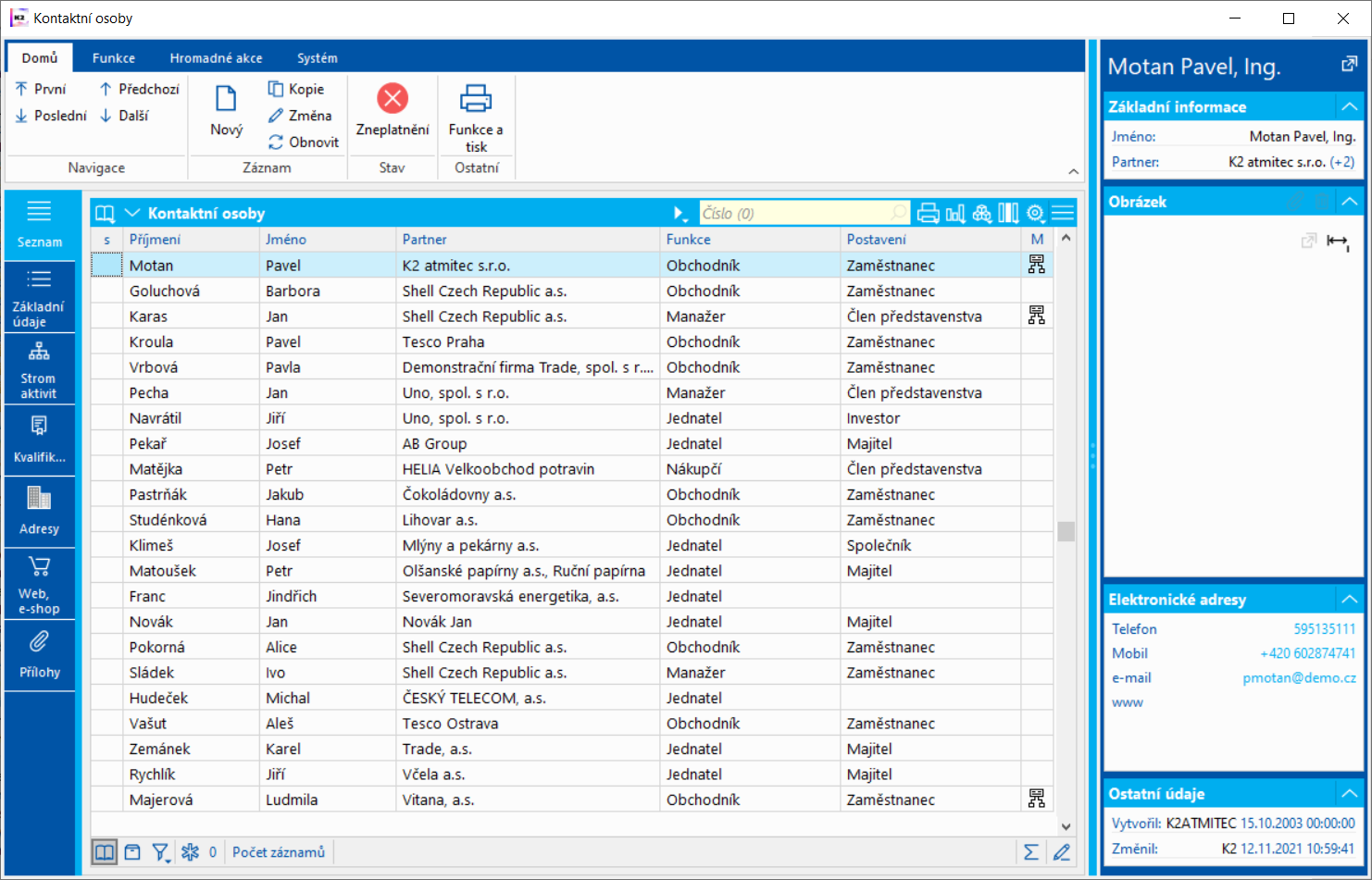
Obr.: Kniha Kontaktní osoby
Karta kontaktní osoby má vazbu na údaje z karty Partnera (např. deník aktivit), ale i další pole důležitá pro zařazení konkrétní osoby. Pokud chceme evidovat pouze kontaktní osobu a aktivity k ní svázané, musíme vytvořit fiktivního partnera se Zkratkou stejnou s příjmením. Do názvu partnera uvedeme příjmení, jméno a titul této osoby. Naopak jestliže jsme kontaktovali partnera, u kterého neznáme přesně iniciály kontaktní osoby, založíme novou kartu kontaktní osoby (pro podchycení aktivity), ale do pole Příjmení vyplníme informace, které známe nebo předpokládáme (např. sekretářka, ekonom, účetní atd.). V případě, že je jedna kontaktní osoba pro více partnerů, musí být pro každého partnera zadána zvlášť (samostatnou kartou).
Výmaz karty z databáze Kontaktních osob není možný, kartu Kontaktní osoby je možné klávesou F8 pouze zneplatnit. Pokud je kontaktní osoba i referentem, pak se zneplatní i tento referent.
Upozornění: Na kartě kontaktních osob u vlastních zaměstnanců musí být na záložce Základní údaje vyplněno pole Uživatel.
Práce s kontaktními osobami
Tato kniha je jakýmsi seznamem interních a externích osob uvedených u partnerů. Jsou zde zavedeny Zodpovědné (interní) osoby naší firmy a Kontaktní osoby našich Partnerů. Kniha je uceleným seznamem všech důležitých osob se všemi potřebnými kontakty, které lze jednoduše vyhledat, zobrazit např. pomocí sestav a kdykoliv použít. Kontaktní osoby je možné vytvářet přímo v knize standardním způsobem. Při vytváření a vyplňování jednotlivých polí je velmi důležité u Kontaktní osoby vybrat příslušného Partnera. Osoba se tímto zařadí pod správného Partnera.
Další možností zařazení Kontaktní osoby k Partnerovi je přímo v kartě jejího Partnera. K tomu je v této kartě určena její záložka Kont. osoby. Zde je v dolní části zobrazen vždy seznam všech Kontaktních osob daného Partnera a ve Změně je zde možné pomocí klávesy Insert otevřít knihu Kontaktních osob, vybrat konkrétní osobu a přiřadit ji partnerovi.
Kontaktní osoby lze do databáze také importovat pomocí skriptu Import kontaktních osob (ImKos.pas). Jedná se o import ze souboru "*.xls". Tato funkce umožní import Kontaktních osob včetně jejich Elektronických adres do IS K2.
Veškerá komunikace s Kontaktními osobami se zde eviduje pomocí Aktivit. Seznam těchto aktivit je uveden na záložce Strom aktivit karty Kontaktní osoby. Zde je možné kdykoliv historicky dohledat veškeré činnosti spjaté s touto osobou zaznamenané formou aktivit.
Kniha Kontaktních osob umožňuje uživatelům evidovat také některé personální a marketingové informace. Ty je možné vyhodnotit a přidělovat osobám např. dárky nebo reklamní předměty a vést si jejich evidenci popř. evidenci nákladů s nimi spojenými.
V této knize je k dispozici několik sestav a skriptů např. pro vytváření aktivit, vyhledávání kontaktů nebo telefonních čísel. Jejich seznam je uveden v jiné části manuálu IS K2.
Karta Kontaktní osoby
Základní údaje (1. strana)
Na záložce Základní údaje jsou informace o dané kontaktní osobě.

Obr.: Kontaktní osoby - Základní údaje
Popis polí:
Titul |
Vyplnění tohoto pole je povinné také pro osoby bez titulu, neboť slouží pro hromadnou korespondenci. Je možné používat i titul „Pan“, „Paní“, „Slečna“ atd. |
Jméno |
Jméno kontaktní osoby. Pokud neznáme přesné iniciály, nevyplňuje (nepovinný údaj). |
Příjmení |
Příjmení kontaktní osoby. Vyplníme ověřené iniciály - pro hromadný tisk (povinný údaj). |
Titul za jménem |
Do tohoto pole zadáme titul, který je uváděn za jménem (např. „DiS.“, „CSc.“ atd.). |
Partner |
Vzájemné propojení na kartu Partnera. Tlačítko Další (0) zobrazuje údaj o počtu dalších připojených partnerů. Po rozkliknutí tlačítka se zobrazí seznam dalších připojených partnerů a také v tomto formuláři lze nové partnery přidávat klávesou Ins. Kontaktní osoba, která má přiřazeno více partnerů je na záložce Seznam označena ikonou |
Další () |
Tlačítko umožní propojit kontaktní osobu s dalšími partnery. Jejich seznam se zobrazí po stisku tlačítka Další, do seznamu vkládáme nový záznam klávesou Ins. Počet těchto dodatečně připojených záznamů je uveden na tlačítku v závorce. |
Funkce |
Oficiální zařazení osoby (shodné s uvedenou funkcí na vizitce). |
Referent |
Pod tímto tlačítkem jsou pole Referent, Uživatel, Pracovník, zatržítko Osoba v docházce. |
Referent |
Pole obsahuje odkaz do knihy Referenti. Hodnotu do tohoto pole nastavujeme ikonou |
Uživatel |
Zadán z číselníku Uživatelů systému (interní uživatel). V takovém případě by tato osoba měla být rovněž uvedena v aktivitách v poli Zodpovědná osoba. (Uživatel však může v aktivitě určit jako zodpovědnou osobu i jiného uživatele než sebe sama.) Pokud pole Uživatel není vyplněno, jedná se o externí kontaktní osobu. Ke kontaktní osobě může být přiřazen pouze uživatel, který ještě není přiřazený k jiné kontaktní osobě. Upozornění: Kontaktní osoba by měla být použita buď jako kontaktní, nebo jako zodpovědná. Toto rozdělení má vliv na setřídění aktivit. Program pak třídí aktivity podle zařazení v polích Kontaktní osoba a Zodpovědná osoba (viz Základní údaje karty Aktivita). Pokud se do IS K2 přihlašujeme pomocí K2 Android klienta děje se tak přes Kontaktní osobu. Tato Kontaktní osoba přebírá pro tyto účely veškerá práva zde nastaveného uživatele. Právo nastavovat toto pole má pouze uživatel, který má právo na změnu uživatele, Správce - Uživatelé - Změna uživatelů. Obsahuje-li kontaktní osoba hodnotu v poli Referent, pak k vložení hodnoty do pole Uživatel je nutné mít současně právo Číselníky - Analytické osy - Editace referenta. |
Pracovník |
Odkaz do personalistiky. Ke kontaktní osobě může být přiřazen pouze pracovník, který ještě není přiřazený k jiné kontaktní osobě. Stejně tak každý pracovník musí mít propojený záznam v knize Referenti, tj. musí existovat přiřazená kontaktní osoba s Typem "Referent". |
Osoba v docházce |
Zatrhávací pole. |
Spokojenost |
Toto pole může vyjadřovat např. osobní vztah kontaktní osoby (možná modifikace uživatele). |
Nepřítomnost |
Lze zadat dobu nepřítomnosti, typ nepřítomnosti. Určeno pro zadání nepřítomnosti pro workflow. |
Kódy |
Pod tímto tlačítkem se zobrazují analytické osy. Středisko, Kód zakázky, Kód 1, Kód 2, Prostředek. |
Zpracování omezeno |
Příznak udává, že zpracování osobních údajů této kontaktní osoby je omezeno. |
Marketingové zařazení |
Část Marketingové zařazení slouží k zařazení kontaktní osoby do vytvořených skupin (např. skupina kontaktních osob, které zveme na firemní akce, kterým zasíláme pozvánky nebo přání k novému roku apod.). Do pole Zařazení lze poznačit také např. charakterové vlastnosti ve vztahu k práci (dominantní, pečlivý apod.). V každém okně vyvoláme příslušný formulář ve Změně klávesou Ins. Při změně Marketingového zařazení hromadnou akcí (nabídka Formulář/Hromadné akce/Změna položek) se při volbě Změnit nebo Odebrat změní nebo odebírá vždy aktuálně platné Marketingové zařazení a Marketingové zařazení platné v budoucnu. |
Oslovení |
Část Oslovení slouží k nastavení typu oslovení. Lze vybrat z typů Vlastní oslovení, Oslovení do adresy, Oslovení do dopisu a Neformální oslovení. Tohoto nastavení pak lze využít ve speciálech pro vytváření dopisů, mailů. |
Komentáře, Obchodní text, Interní text |
Na těchto záložkách je možné vkládat komentáře a texty. |
Oslovení
Záznam v tabulce Oslovení lze zadat ve změně (klávesou Ins). V takovém případě se zobrazí zjednodušený formulář pro zadání oslovení. Dalším způsobem je přidání oslovení pomocí funkce z ribbonu. Zde je k dispozici funkce Přidat oslovení v ribbonu na podzáložce Funkce pro vložení oslovení do aktuálního záznamu kontaktní osoby (ve stavu Změna). Oslovení lze přidat i hromadně pro více záznamů pomocí funkce z ribbonu Přidat oslovení. Tato funkce je přístupná v podzáložce Hromadné akce.
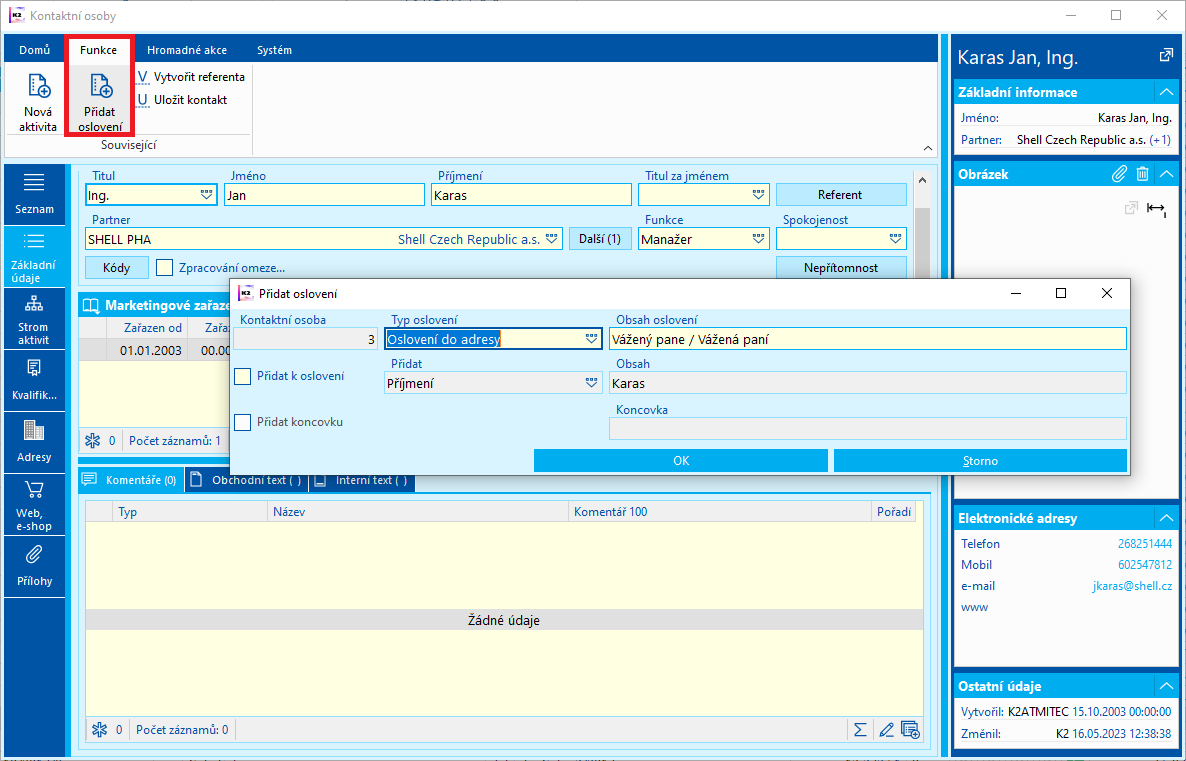
Obr.: Funkce Přidat oslovení pro jeden záznam
Popis polí:
Typ oslovení |
Typ oslovení. Lze vybrat z možností Vlastní oslovení, Oslovení do adresy, Oslovení do dopisu a Neformální oslovení. |
Obsah oslovení |
Text oslovení. Lze uživatelsky měnit. |
Přidat k oslovení |
Pokud je zatrženo, zpřístupní se pole Přidat. |
Přidat |
V poli se nabízí možnosti Příjmení, Příjmení s tituly, Funkci. Pokud jsou vyplněna stejnojmenná pole na kartě kontaktní osoby, pak se podle vybrané možnosti přidá text k oslovení. |
Obsah |
Vybraná hondota v poli Přidat se zobrazí v poli Obsah. Nelze editovat. |
Přidat koncovku |
Pokud je zatrženo, zpřístupní se pole Koncovka. |
Koncovka |
Lze zadat text, který se zobrazí na konci oslovení. |
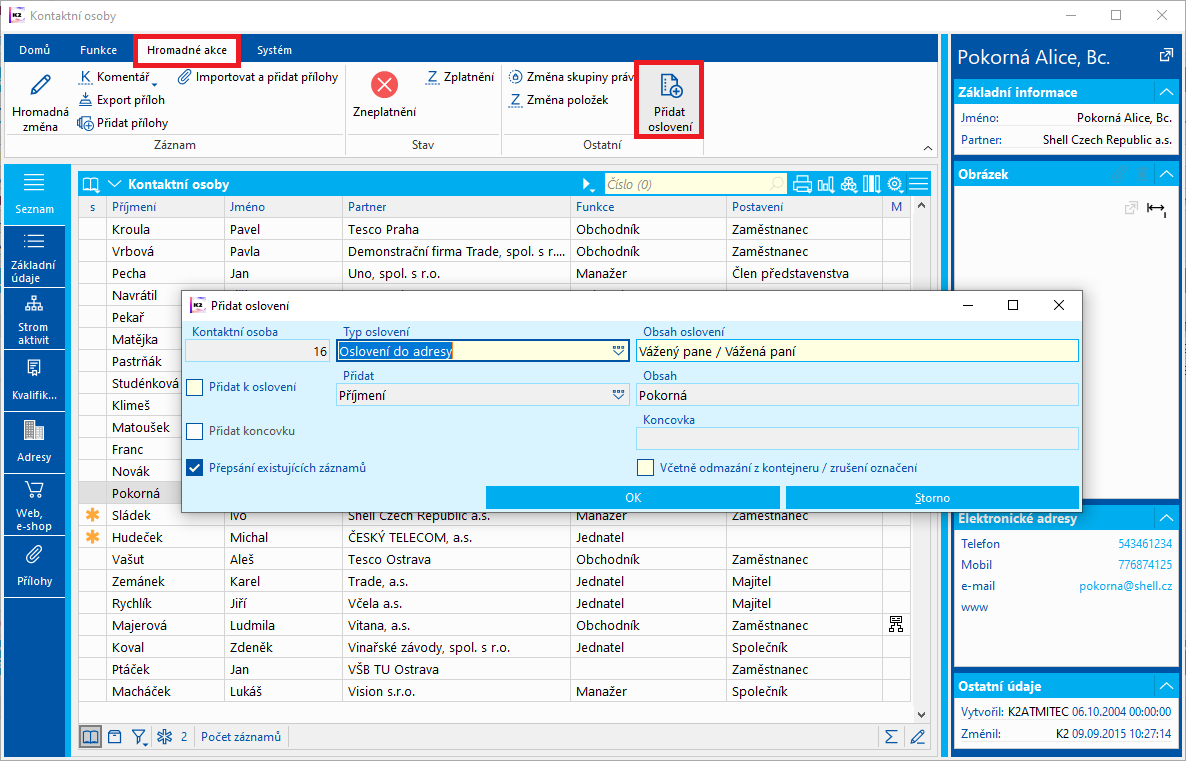
Obr.: Funkce Přidat oslovení pro více záznamů
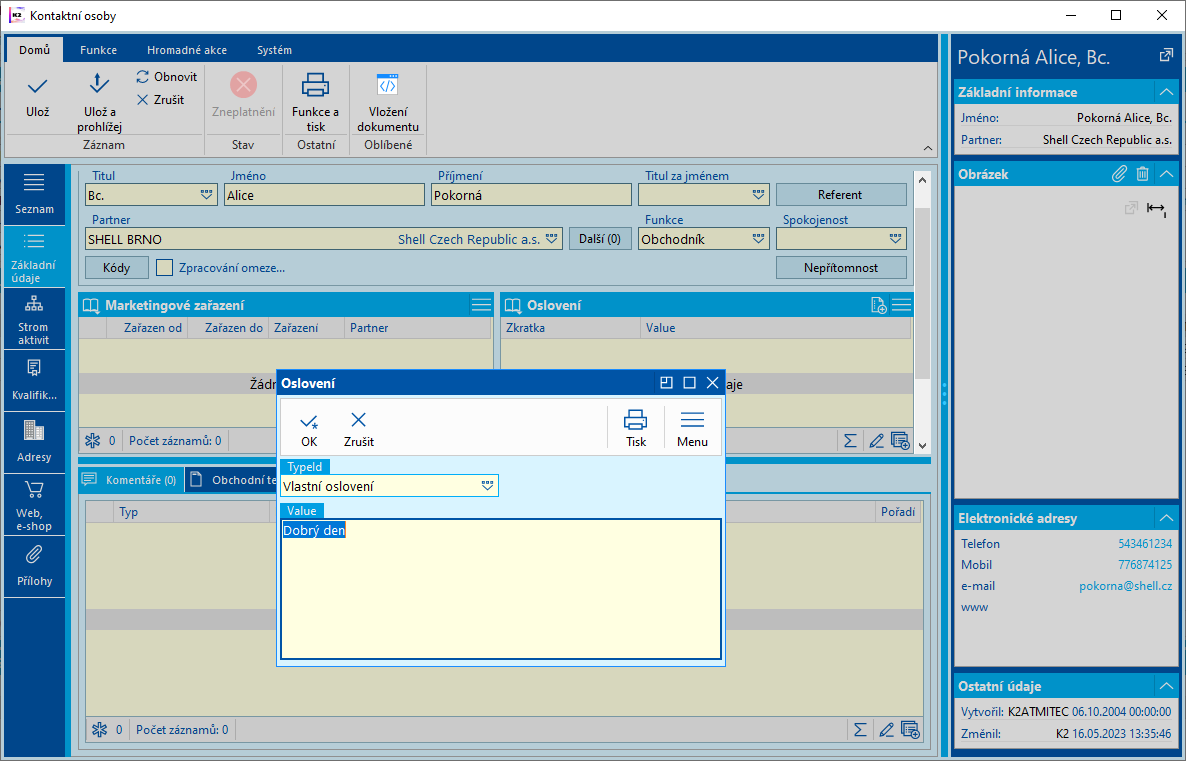
Obr.: Vložení záznamu oslovení klávesou Ins z tabulky Oslovení
Seznam aktivit (2. strana)
Záložka Strom aktivit karty Kontaktní osoby je téměř shodná se Stromem aktivit karty Partnera. Rozdíl spočívá pouze v tom, že v kartě Kontaktní osoby jsou uvedeny aktivity vztahující se výhradně k vybrané kontaktní osobě.
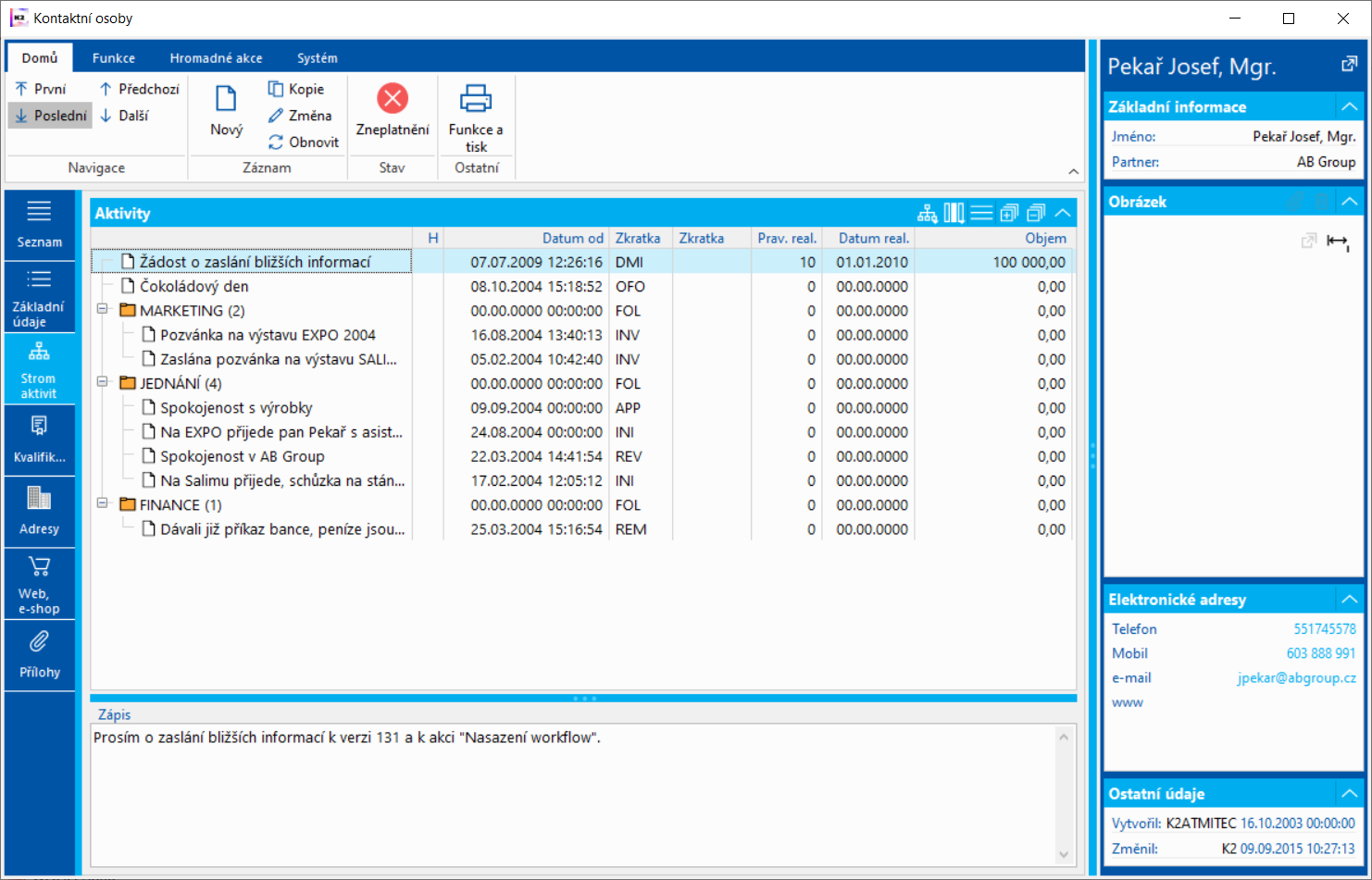
Obr.: Kontaktní osoby - Strom aktivit
Při zobrazování aktivit však může nastat problém v okamžiku, kdy chceme vyfiltrovat aktivity podle zodpovědné osoby. U každé kontaktní osoby je proto třeba určit, je-li kontaktní osoba považována za interní nebo externí. Je-li na Základních údajích karty kontaktní osoby vyplněn údaj Uživatel, je tato osoba interní a při setřídění se zobrazují aktivity podle zodpovědné osoby (tzn. jaké činnosti uživatel provedl). V opačném případě je zadaná kontaktní osoba externí a aktivity se zobrazí v setřídění podle kontaktní osoby (tzn. kolikrát bylo s touto kontaktní osobou jednáno). Volba Zpracovat jako interní osobu je zatržena automaticky, jakmile vyplníme pole Uživatel.
V části Zápis je možné zapsat více informací.
Kvalifikace
Na záložce Kvalifikace karty kontaktní osoby jsou automaticky zobrazovány všechny kvalifikace, ve kterých je daná kontaktní osoba zařazena. Tato vzájemná vazba vznikne v okamžiku, kdy vložíme kontaktní osobu na kartu Kvalifikace (viz kapitola Mzdy - Kvalifikace).
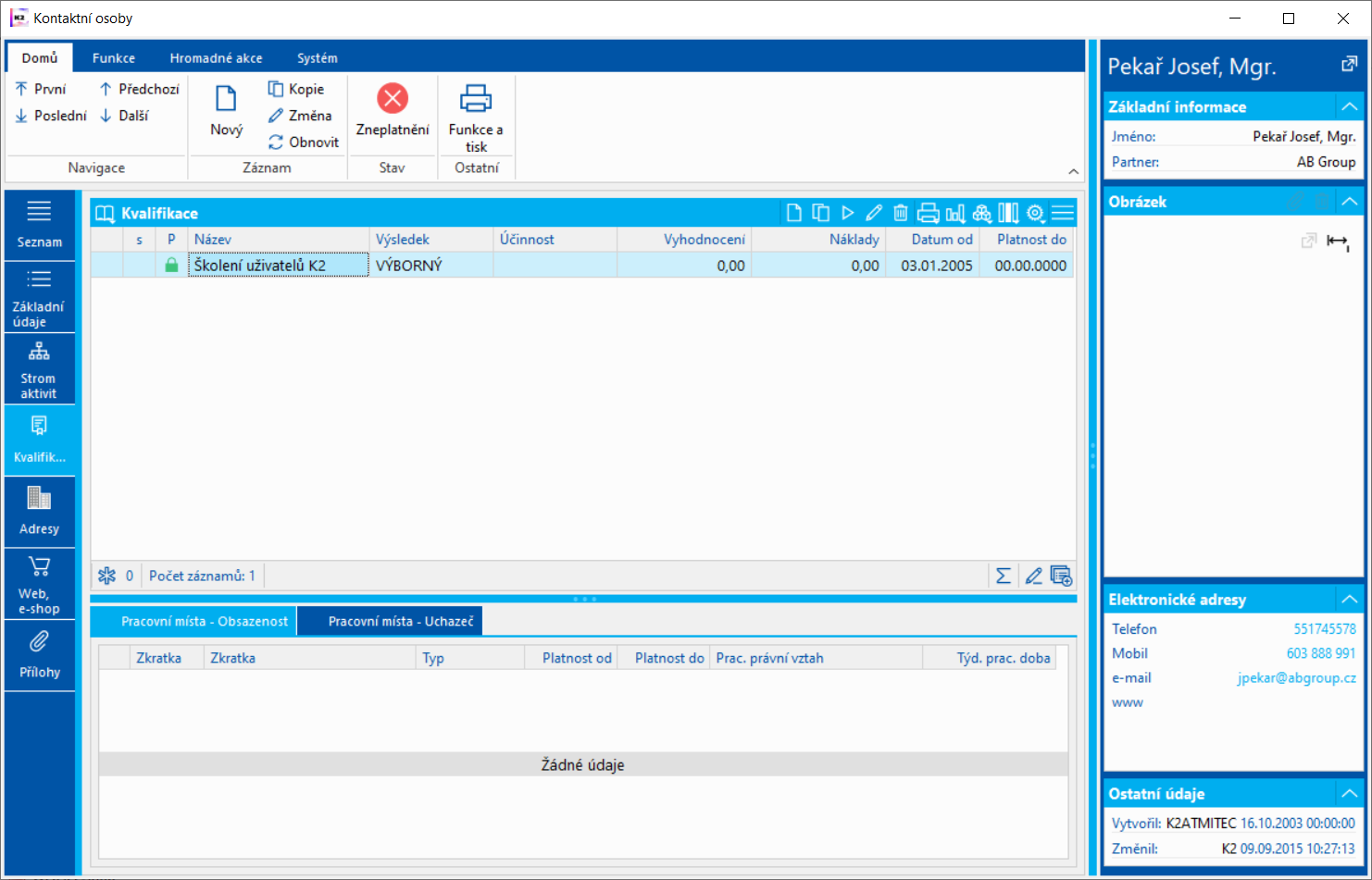
Obr.: Kontaktní osoby - záložka Kvalifikace
Na záložkách Pracovní místa - Obsazenost a Uchazeč se zobrazují informace z modulu Organizační struktury. Pokud je daná kontaktní osoba zařazena na pracovním místě, popřípadě se jedná o uchazeče o nějaké pracovní místo v organizaci, je tato informace vložena do modulu Organizační struktury a v Kontaktních osobách je pouze zobrazena.
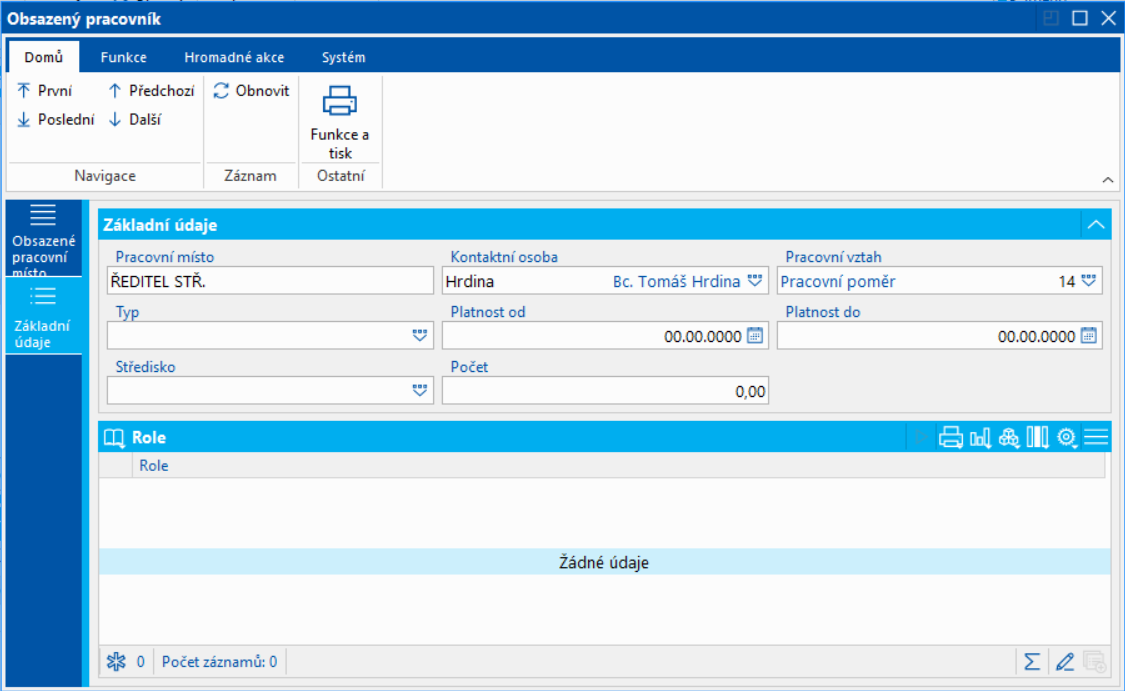
Obr.: Záložka Pracovní místa - Obsazenost
Adresy
Tato strana slouží k propojení s personalistikou.
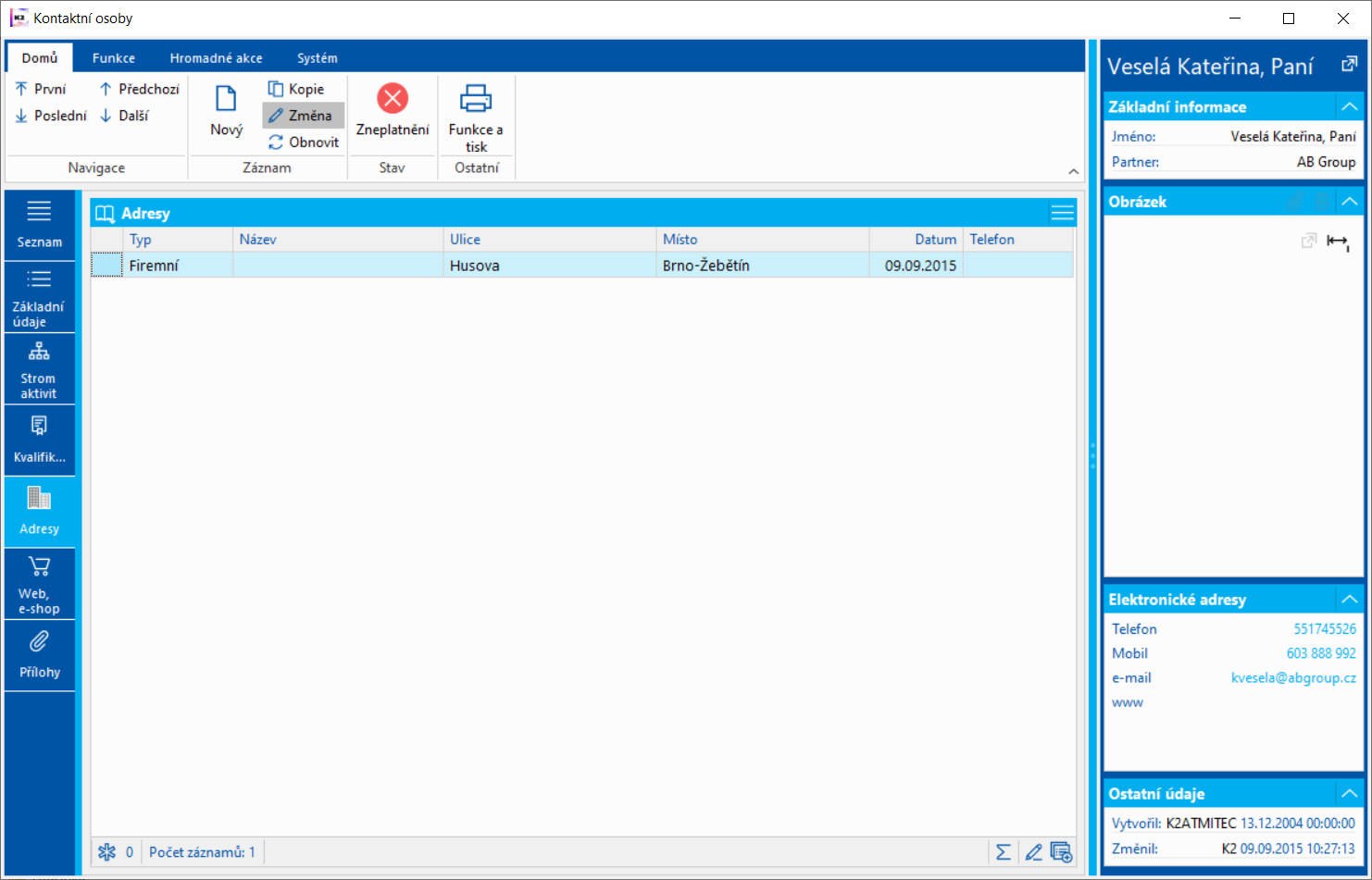
Obr.: Kontaktní osoby - záložka Adresy
Popis:
Adresy |
Vyplňujeme např. v případě přechodného bydliště, adresy pro dodání zboží apod. Pokud je v adrese vyplněn název, tak se tento název přebírá do dokladu. Je-li název prázdný, pak se do dokladu přebírá jméno + příjmení z karty kontaktní osoby. Standardní typy adres Eshop (dodací adresa) a EshopF (fakturační adresa) jsou využívány pro internetový obchod - evidují se v nich údaje zadané registrovaným uživatelem eshopu. Pozn.: Novou adresu vkládáme ve Změně klávesou Ins. |
Web a e-shop - KONTAKTNÍ OSOBY
Kniha kontaktních osob je využívána také v souvislosti s webem/e-shopem. Jedná se zejména o oblast evidence uživatelů, kteří se na webu/e-shopu registrovali (evidují se zde přihlašovací údaje) nebo v něm vytvořili objednávku (osoba je pak uvedena v zakázce). Bližší popis naleznete také pod tématem Web a e-shop - Weby a E-shopy-údaje v K2 - Prodej a zákaznická podpora - Kontaktní osoby.
V souvislosti s webem/e-shopem vznik nové kontaktní osoby nebo spárování již existující závisí na nastavení Registrace e-shopu. Kontaktní osoba se využívá jako nositel informací, které uživatel zadává při registraci do e-shopu, ukládání a aktualizaci přihlašovacích údajů do různých e-shopů (login a heslo) a k propojení uživatele se zákazníkem a vytvořenými objednávkami z webu/e-shopu.
Přihlašovací email a heslo jsou evidovány na záložce Web a e-shop (v poli Web se uloží K2 API tj. server webových služeb). Je-li vyplněn konkrétní web/e-shop v poli Web, e-shop , pak tyto přihlašovací údaje platí pouze pro tento web/e-shop (při registraci vždy).
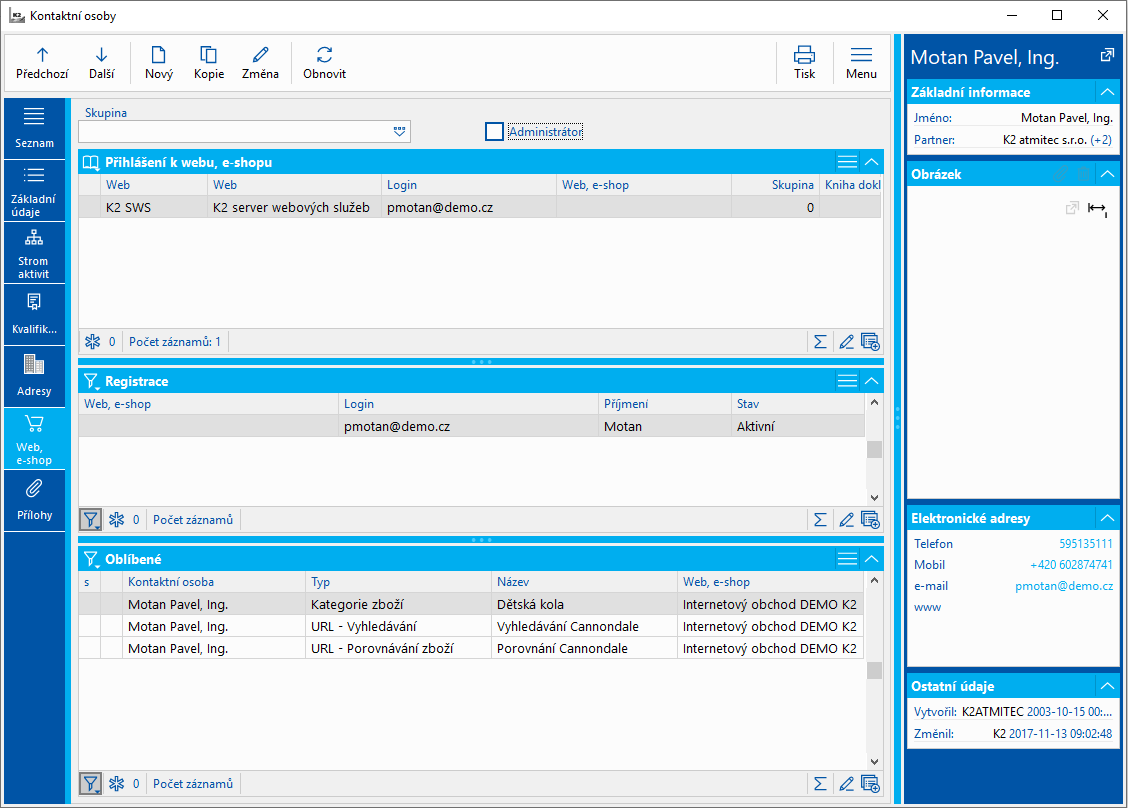
Obr.: Kniha Kontaktní osoby - záložka Web a e-shop
Jméno a příjmení se ukládá do hlavičky kontaktní osoby, kontaktní email a telefon se uloží do elektronických adres (typ dle záznamu webu, e-shopu). Dodací a fakturační adresy se ukládají do modulu Registrace do tabulky Adresy s typem adresy Dodací, resp. Fakturační adresa pro e-shop. Kontaktní osobě můžeme přiřadit jednoho či více partnerů. Je-li kontaktní osobě partner připojen, v seznamech adres na webu/e-shopu vidí daný uživatel i adresy karty Zákazníka propojené s jeho kartou Partnera. Adresy pak může vybrat i do objednávky, nemůže je však upravovat nebo mazat.
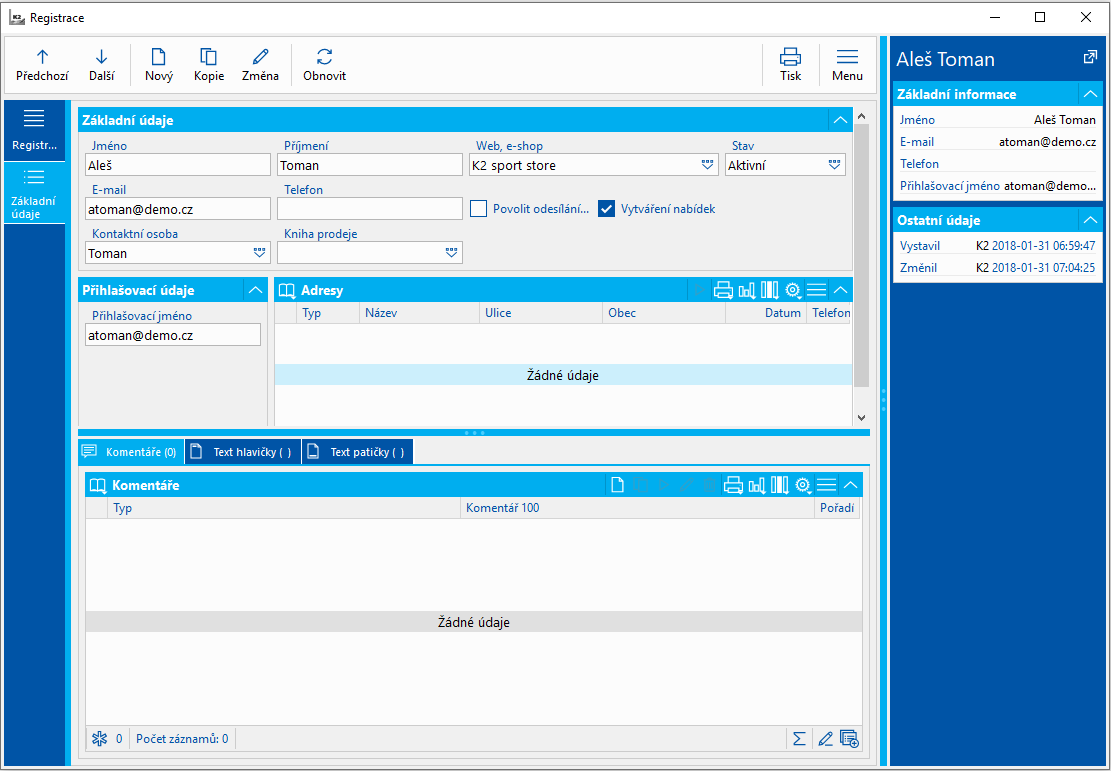
Obr.: Kniha Registrace - záložka Základní údaje
Pokud novou objednávku vytvoří neregistrovaný uživatel, systém hledá kontaktní osobu se stejným jménem, příjmením a emailem (bez přiřazeného partnera). Pokud taková v K2 existuje, připojí se do nově vzniklé zakázky. Jinak pro účely připojení kontaktní osoby do zakázky vytvoří nový záznam Kontaktní osoby.
Dokumenty
Na záložku Přílohy můžeme připojit aktivity, úkoly, odkazy, procesy nebo doklady K2 dané kontaktní osoby (bližší popis viz kapitola Základní číselníky a podpůrné moduly K2 - 9. strana).
Na záložce Úkoly jsou seřazeny úkoly, které se vážou k této kontaktní osobě. Jednotlivé úkoly zde můžeme vytvářet, přiřadit stávající, odstranit, potvrdit, nebo zrušit.
Kontaktním osobám je možné tímto způsobem přiřadit pouze nepotvrzený úkol. Každý úkol lze propojit pouze s jedním dokladem IS K2. Doklad je však možné provázat s několika úkoly. Vyjímku tvoří Kontaktní osoby a Partneři, které je možné provázat s úkolem nezávisle na volbě dokladu.
Sestavy nad kontaktními osobami
Kontaktní osoby - den narození + telefon
Kontaktní osoby - samolep. štítky 14ks/A4
Podokno náhledu - Seznam kontaktních osob
Obálky bez loga - kontaktní osoby
Seznam kontaktních osob podle jména s mobilem
Skripty, funkce
Skripty Kontaktních osob naleznete v Katalogu skriptů.
Funkce nad modulem Kontaktní osoby
Formulář - Hromadné akce - Vytváření slevových kuponů
Pro vybrané záznamy můžeme hromadně vytvářet slevové kupony pomocí hromadné akce Vytvoření kupónů. Funkci lze spustit nad kontejnerem nebo záznamy označenými hvězdičkou. Spouští se z ribbonu, ze záložky Hromadné akce. Po spuštění se zobrazí formulář Vytvoření kupónů.
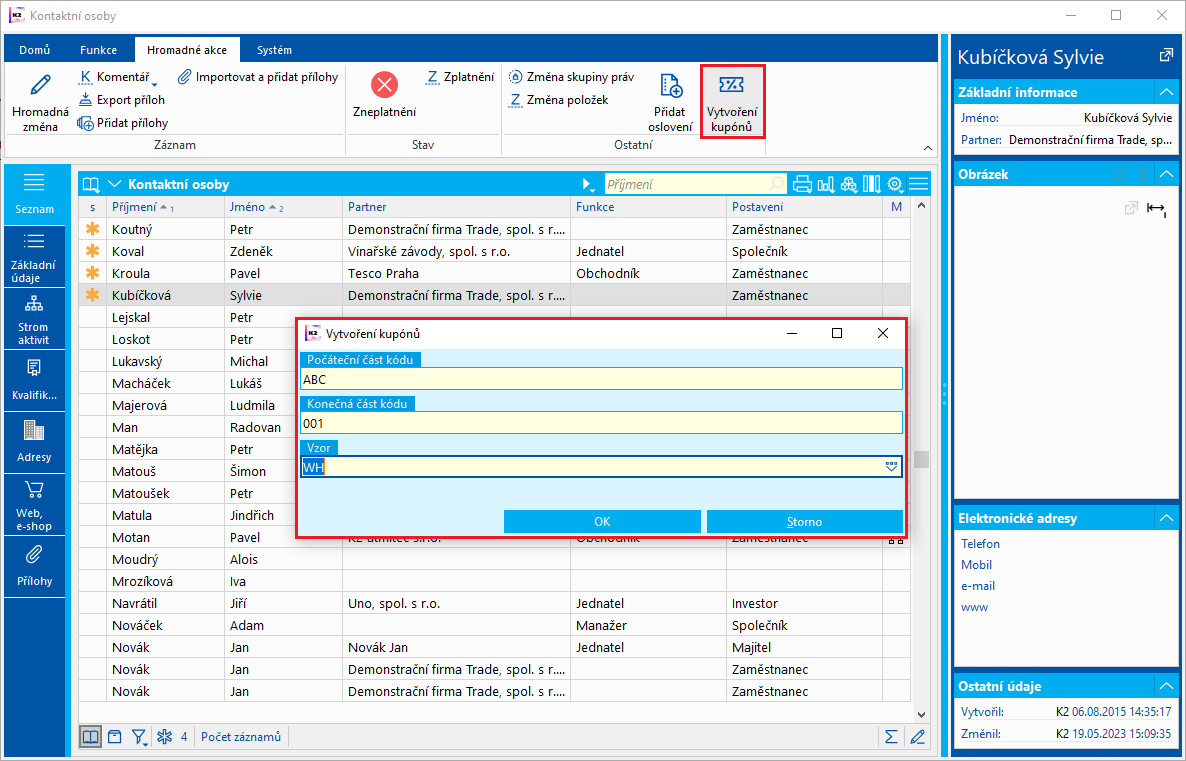
Obr.: Formulář Vytvoření kupónů
Zadáme počáteční a konečnou část kódu a vybereme vzor.V knize Slevové kupóny vznikne záznam.
Do polí na Základních údajích se předvyplní hodnoty ze slevového kuponu, který byl vybrán do pole Vzor na formuláři Vytvoření kupónů. Do pole Kontaktní osoba se doplní jméno kontaktní osoby, pro kterou byl kupon vytvořen.
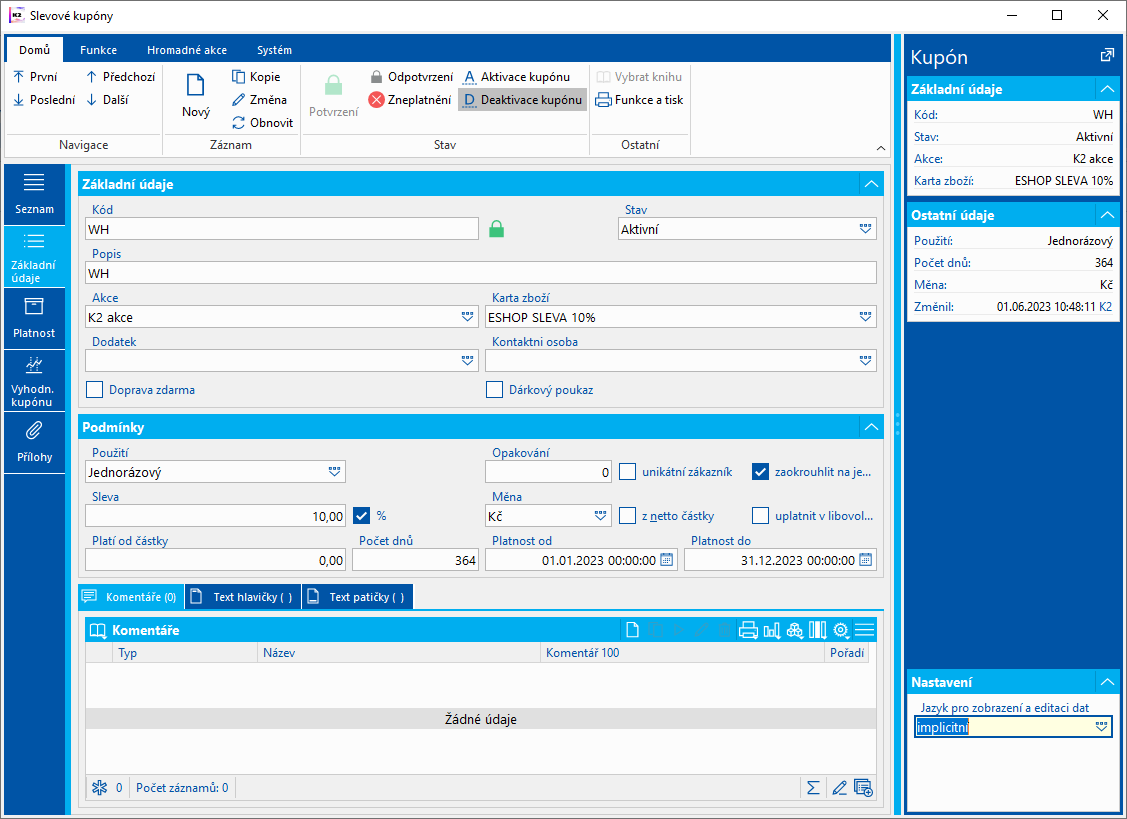
Obr.: Slevové kupóny - Základní údaje